ipad10怎么设置壁纸 iPad壁纸自定义方法
更新时间:2024-03-11 14:50:39作者:jiang
如今iPad已经成为人们生活中不可或缺的一部分,而为了让每一位iPad用户的使用体验更加个性化和美观,设置壁纸就显得尤为重要。iPad10作为最新一代的iPad产品,其壁纸设置方法也有了一些新的变化和创新。在这篇文章中我们将为大家详细介绍iPad10的壁纸自定义方法,让您能够轻松地为自己的iPad10选择喜欢的壁纸,让它成为您的个性标志。无论是喜欢风景、动物还是艺术品,iPad10的壁纸自定义方法都能满足您的需求,让您的iPad10焕发出与众不同的魅力。无需复杂的操作,只需简单几步,您就能够轻松设置属于自己的独特壁纸,让iPad10成为您的个人风格的代表。让我们一起来探索iPad10的壁纸自定义方法吧!
具体步骤:
1.打开设备,点击设置图标。
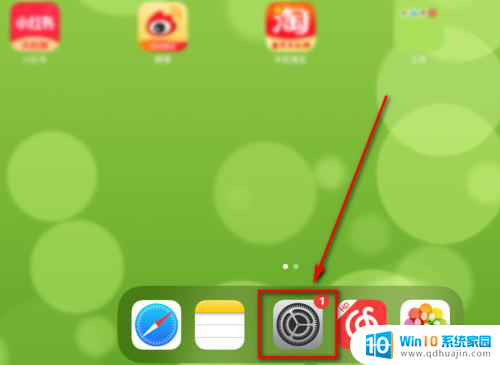
2.左侧点击墙纸。
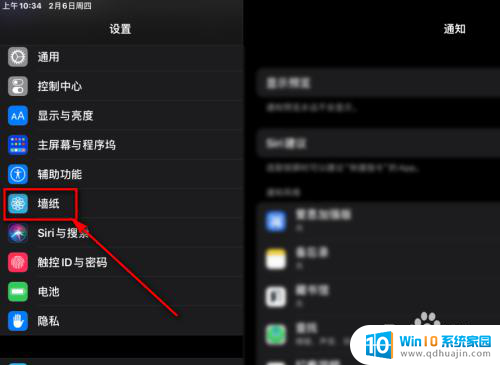
3.右侧点击选择新墙纸。
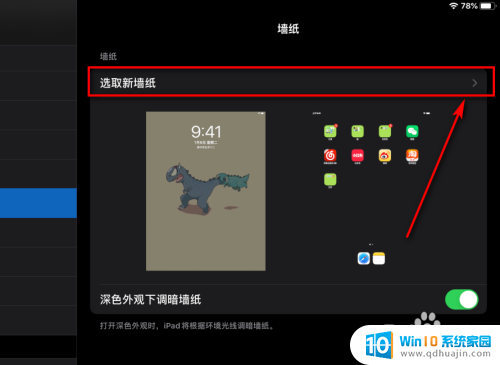
4.界面跳转,选择任意一个相册。
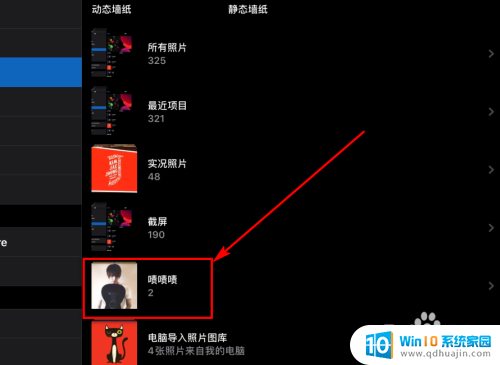
5.点击任意一张照片。
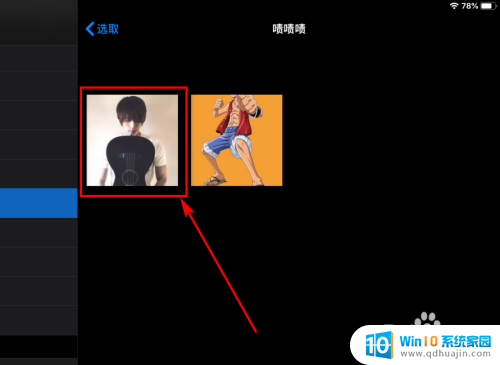
6.点击右下角设定图标。
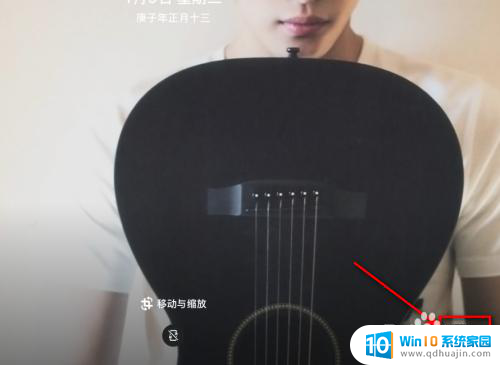
7.选择具体的设定方式。
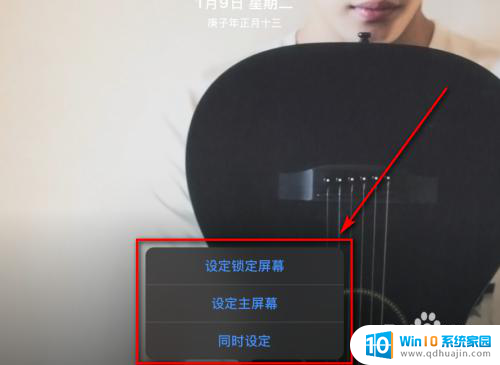
8.桌面壁纸设置成功。
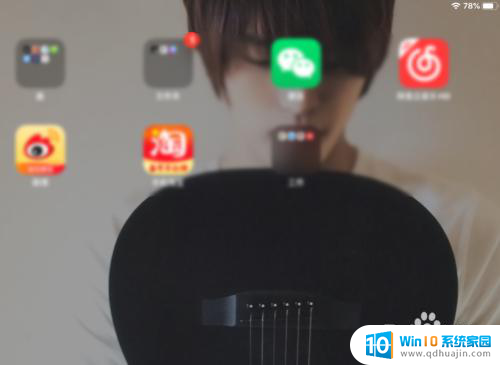
以上就是iPad 10如何设置壁纸的全部内容,如果你也遇到了同样的情况,可以参照我的方法来处理,希望对大家有所帮助。
ipad10怎么设置壁纸 iPad壁纸自定义方法相关教程
热门推荐
电脑教程推荐
win10系统推荐
- 1 萝卜家园ghost win10 64位家庭版镜像下载v2023.04
- 2 技术员联盟ghost win10 32位旗舰安装版下载v2023.04
- 3 深度技术ghost win10 64位官方免激活版下载v2023.04
- 4 番茄花园ghost win10 32位稳定安全版本下载v2023.04
- 5 戴尔笔记本ghost win10 64位原版精简版下载v2023.04
- 6 深度极速ghost win10 64位永久激活正式版下载v2023.04
- 7 惠普笔记本ghost win10 64位稳定家庭版下载v2023.04
- 8 电脑公司ghost win10 32位稳定原版下载v2023.04
- 9 番茄花园ghost win10 64位官方正式版下载v2023.04
- 10 风林火山ghost win10 64位免费专业版下载v2023.04